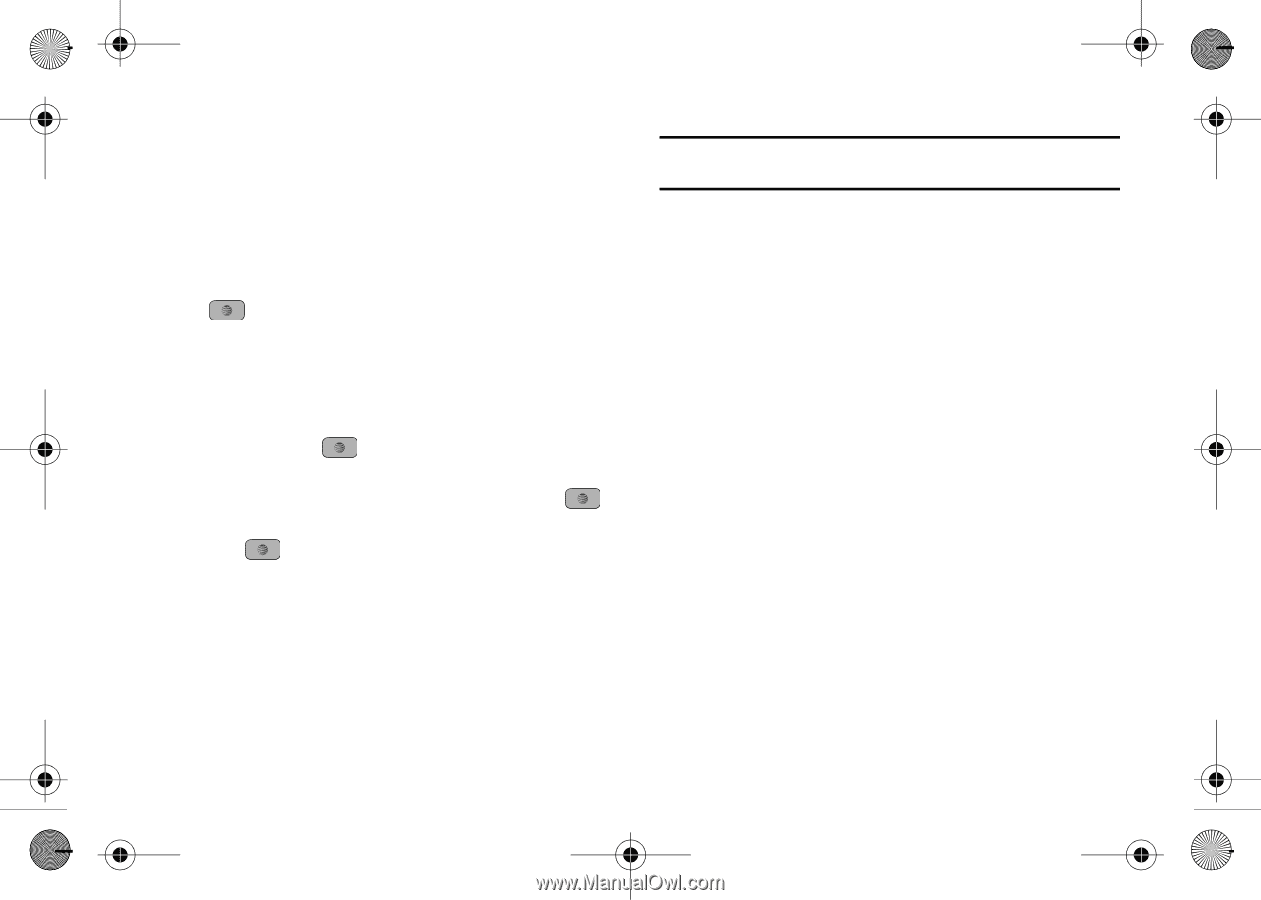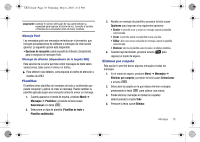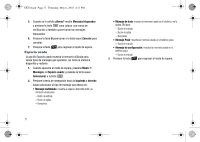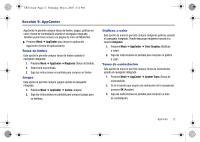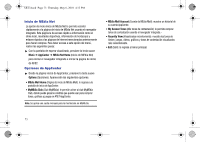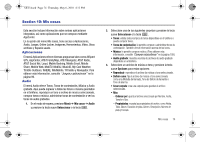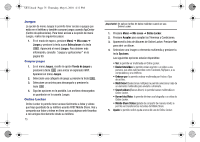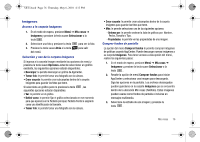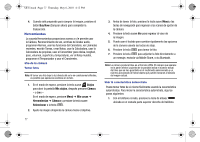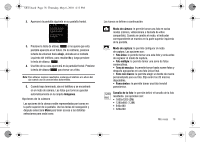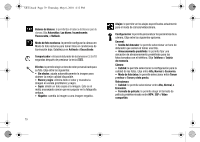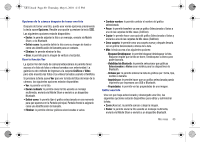Samsung SGH-A847 User Manual (user Manual) (ver.f8rev2) (Spanish) - Page 80
Juegos, Online Locker, Enviar foto/video, Ordenar por, Multi Select, Search album, Mobile Share Status
 |
View all Samsung SGH-A847 manuals
Add to My Manuals
Save this manual to your list of manuals |
Page 80 highlights
A847.book Page 75 Thursday, May 6, 2010 4:12 PM Juegos La opción de menú Juegos le permite tener acceso a juegos que están en el teléfono y también comprar juegos usando AppCenter (Centro de aplicaciones). Para tener acceso a la opción de menú Juegos, realice los siguientes pasos: 1. En el modo de espera, presione Menú ➔ Mis cosas ➔ Juegos y presione la tecla suave Seleccionar o la tecla . Aparecerá el menú Juegos. Para obtener más información, consulte "Juegos y aplicaciones" en la página 99. Comprar juegos 1. En el menú Juegos, resalte la opción Tienda de juegos y presione la tecla para iniciar el explorador WAP. Aparecerá el menú Juegos. 2. Seleccione una categoría de juego y presione la tecla . 3. Seleccione un archivo para descargarlo y presione la tecla . 4. Siga las opciones en la pantalla. Los archivos descargados se guardarán en la carpeta Juegos. Online Locker Online Locker le permite tener acceso fácilmente a fotos y videos que haya guardado de su teléfono usando AT&T Mobile Share. Vea y comparta sus fotos y videos en línea con sus páginas web favoritas o con amigos directamente desde su teléfono. 75 ¡Importante!: Se aplican tarifas de datos estándar cuando se usa Online Locker. 1. Presione Menú ➔ Mis cosas ➔ Online Locker. 2. Presione Aceptar para aceptar los Términos y Condiciones. 3. Aparecerá la lista de álbumes de Online Locker. Presione Ver para abrir un álbum. 4. Seleccione una imagen o elemento multimedia y presione la tecla Opciones. Las siguientes opciones estarán disponibles: • Ver: le permite ver multimedia en Online Locker. • Enviar foto/video: le permite enviar una foto o un video a una persona, sus sitios web favoritos como Facebook, MySpace, a su computadora y a su teléfono. • Ordenar por: le permite ordenar multimedia por Fecha o Tipo de archivo. • Multi Select (Seleccionar múltiples): le permite seleccionar más de un elemento multimedia para enviarlo o eliminarlo. • Search album (Buscar álbum): le permite buscar multimedia en Online Locker. • Borrar foto/Video: le permite eliminar una fotografía o un video de Online Locker. • Mobile Share Status (Estado de compartir de manera móvil): le permite ver transferencias recientes de Mobile Share. 5. Ayuda: le permite recibir ayuda acerca del uso de Online Locker.